Configuración
Configuración inicial
Cómo recuperar datos
Para evitar la pérdida de datos, asegúrate de que tus datos personales, rutas y mapas estén respaldados. OsmAnd ofrece opciones para exportar tus datos a varios formatos. En caso de pérdida de datos o cambio de dispositivo, sigue estos pasos para restaurar tus datos desde una copia de seguridad.
Cómo transferir Favoritos y Rutas a un nuevo dispositivo
- El método más sencillo es exportar un perfil con los datos necesarios: Menú → Ajustes → Exportar → selecciona los datos que deseas exportar.
- Alternativamente, puedes hacer una copia de seguridad de todos tus datos del dispositivo anterior copiando la carpeta ubicada en Ajustes → Ajustes de OsmAnd → Carpeta de almacenamiento de datos (ruta predeterminada:
Android/data/net.osmand.plus). Luego, pega el contenido de esta carpeta en la carpeta de almacenamiento de datos de tu nuevo dispositivo.
Importar archivos
Tengo un archivo GPX, ¿cómo lo importo a OsmAnd?
-
Android
- Puedes descargar y abrir el archivo usando un navegador de archivos o un servicio en la nube como Dropbox, y seleccionar OsmAnd como la aplicación de destino.
- Alternativamente, coloca el archivo en la carpeta de inicio de OsmAnd:
osmand/tracks/(subcarpeta_opcional)/tu_archivo.gpx.
-
iOS
- Para abrir un archivo GPX en OsmAnd, simplemente descárgalo y elige OsmAnd como la aplicación para abrirlo. El archivo estará disponible para su uso dentro de la aplicación.
Las curvas de nivel o los sombreados no aparecen
Lee más sobre el plugin de Topografía.
Cómo habilitar las fuentes del sistema (Android)
A partir de la versión 4.9 de Android, OsmAnd integra la fuente del sistema de tu dispositivo en la interfaz de la aplicación, optimizando su diseño al eliminar el uso de fuentes mixtas. La fuente del sistema se aplica automáticamente a todos los elementos de la interfaz de usuario.
- OsmAnd utiliza la fuente del sistema predeterminada de tu dispositivo en todos los elementos de la interfaz de usuario.
- El cambio a la fuente del sistema es automático. No necesitas configurar ningún ajuste en la aplicación para esta función.
- Esta función no afecta las fuentes que se muestran en el mapa.
OsmAnd 4.4 (iOS)
OsmAnd 4.4 para dispositivos iOS no está disponible para versiones de iOS anteriores a iOS 15.
Esto significa que para instalar OsmAnd 4.4 necesitas actualizar tu sistema operativo al menos a iOS 15 o una versión más reciente.
Copiar paquete de mapas ráster creado en PC
- Android
- iOS
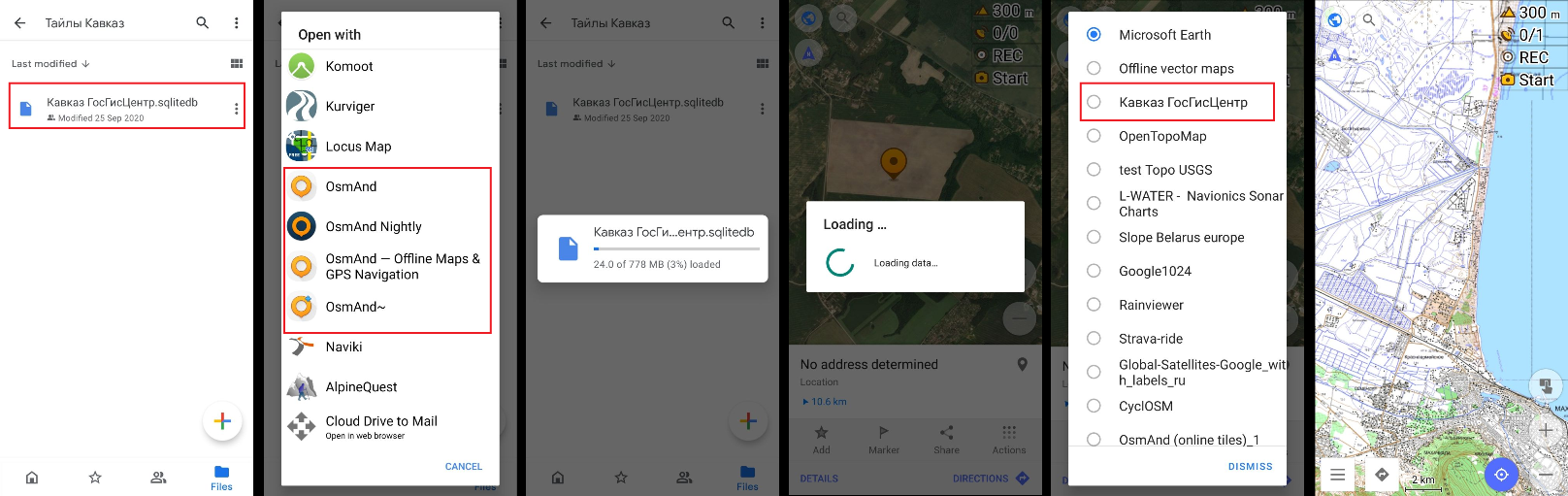
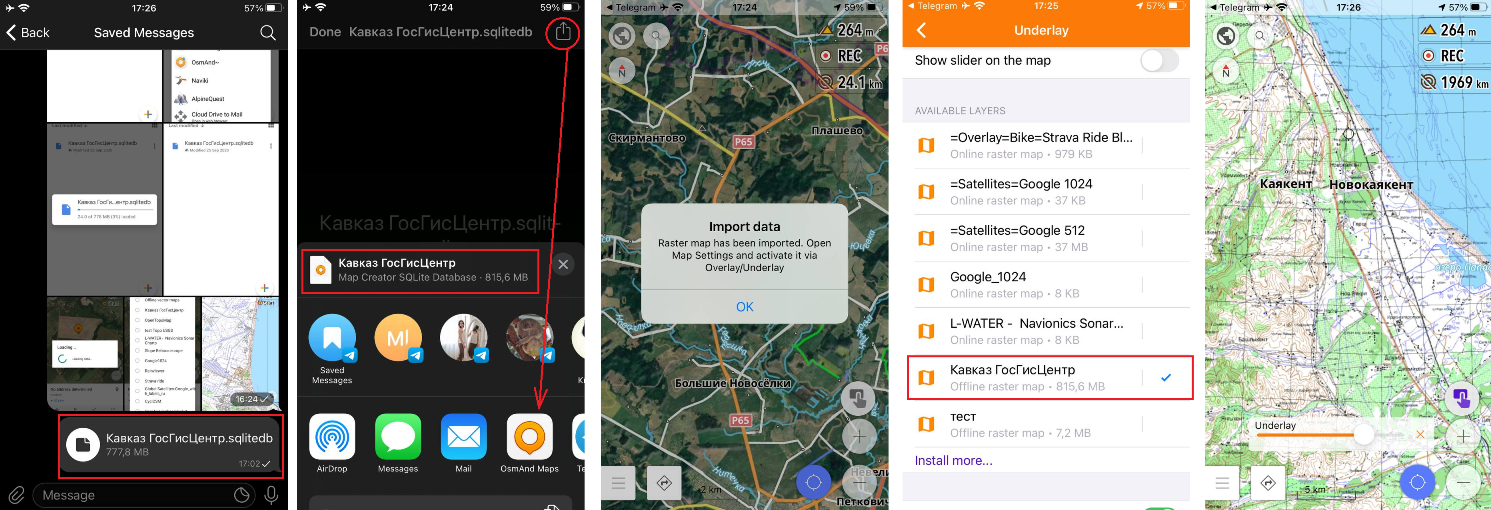
Los paquetes de mapas se pueden guardar en dos formatos: SQLite y Metainfo. Después de crear tu paquete de mapas, sigue estos pasos para moverlo a OsmAnd:
-
Para Android. Accede al almacenamiento de tu dispositivo y copia el(los) archivo(s) de tu PC a la carpeta
BASE_OSMAND_STORAGE/tiles_. Alternativamente, puedes descargar el archivo de tu correo electrónico, la nube o un mensajero, y abrirlo con la aplicación OsmAnd. El paquete de mapas se añadirá automáticamente a tu lista de mapas en línea. -
Para iOS. Descarga el archivo de iTunes o un mensajero, luego ábrelo con la aplicación OsmAnd. El paquete de mapas se añadirá automáticamente a tu lista de mapas en línea.